В статье рассматривается несколько способов использования сервисов отслеживания местоположения Android-устройства.
Отслеживание местоположения при помощи менеджера устройств
Нет ничего проще, чем отследить геолокации вашего Android-устройства. Пока сервис отслеживания местоположения включен, вы можете воспользоваться услугой «Find My Device», которую предоставляет Android Device Manager от Google. Для этого нужно войти в ваш аккаунт Google и разрешить сбор данных о местоположении.

Когда сделаете это, то увидите точное GPS- местоположение вашего смартфона на Google картах.

Слева от карты вы увидите три функции:
- Play a sound : заставляет смартфон звонить в течение пяти минут, даже если на нем установлен беззвучный режим. Если смартфон находится где-либо поблизости, вы его услышите.
- Lock : блокирует устройство, чтобы никто не смог получить доступ к вашим данным.
- Erase : удаленно стирает всю информацию на устройстве.
Активируйте сервис отслеживания на телефоне, чтобы Google мог фиксировать местоположение смартфона. Благодаря этому вы сможете быстро воспользоваться одной из описанных выше функций и защитить свои личные данные.
Слежка за телефоном — история местоположений / передвижений Android!

Функция блокировки может помочь вернуть свой смартфон. Она позволяет отобразить на утерянном устройстве сообщение для нашедшего смартфон. А также номер телефона, по которому можно будет дозвониться к вам.

Больше инструментов доступно на странице «Найти ваш телефон» . Эта страница покажет список всех устройств, которые вы использовали для доступа в Google. Вы можете выбрать из списка смартфон или планшет, который вы хотите найти.

После чего вы увидите длинный перечень утилит:
- Check recent security events : отображает список запросов на смену или сброс пароля в Google.
- Lock your phone : позволяет заблокировать смартфон, чтобы никто не смог получить к нему доступ.
- Try calling your phone : предоставляет доступ к контактам (чтобы найти номер, если вы его забыли) или к сессии Google Hangouts, чтобы позвонить на ваш смартфон.
- Sign out of Google on your phone : позволяет выйти из профиля Google на вашем мобильном устройстве, чтобы никто не смог получить доступ к информации из него.
- Erase your phone : Эта функция немедленно сотрёт всю информацию с вашего смартфона.
Нажатие на ссылку «Locate», чтобы способ отследить местоположение мобильного устройства. После чего отобразится карта с указанным положением смартфона.
Нужно ли отключать геолокацию на телефоне
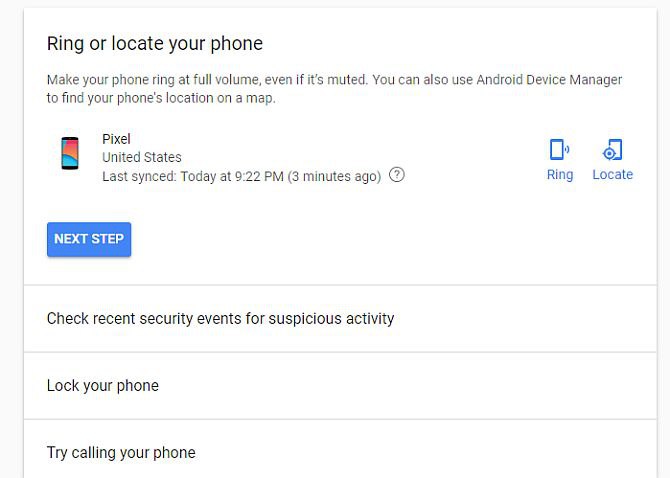
Опция блокировки предоставит человеку, нашедшему ваш смартфон, кнопку для звонка и сообщение, которое вы можете задать.

Имейте в виду, что использование функции «Erase your phone» уничтожит все данные, к которым Google имеет доступ на вашем смартфоне. При этом Google не сможет стереть информацию, хранимую на карте памяти.
Когда сотрёте содержимое смартфона, то потеряете информацию из аккаунта Google. Вы больше не сможете использовать перечисленные выше сервисы.
Инструмент для удаления информации – это крайняя мера. Его нужно использовать только, если полностью уверены, что потеряли смартфон навсегда.
Отслеживание iPhone с Android-устройства
Хотите отследить местоположение вашего iPhone? Нет проблем. Даже если работаете на Android, вы всё равно можете отследить местоположение iPhone, используя сервис Find My iPhone от Apple.Но есть одна загвоздка.
Если вы попытаетесь посетить страницу поиска вашего iPhone на iCloud , то получите сообщение, что ваш браузер не поддерживается.

Но пользователи Android могут обойти это ограничение. Для этого нужно нажать кнопку меню, расположенную в правом верхнем углу окна браузера и выбрать пункт «Полная версия» из выпадающего списка. Подразумевается, что вы используете мобильную версию браузера Google Chrome.
После того, как вы задействуете эту опцию, отобразиться страница входа в аккаунт iCloud. Войдите в свой профиль iCloud. После этого появится карта с точным местоположением вашего iPhone.

Так же, как и в случае с Android- устройством, вам нужно будет включить сервис определения местоположения. Но прежде нужно активировать функцию поиска смартфона.
Теперь вы знаете, как отследить местоположение iPhone, даже если остальные ваши устройства работают на Android.
Отслеживание устройства при помощи сторонних приложений
Не существует приложения, которое показывало бы вам местоположение любого мобильного устройства на основании номера телефона. Единственный способ достичь этого –установка приложения на устройство. Кроме этого владелец гаджета должен дать разрешение на использование сервиса определения своего местоположения.
Но большинство пользователей добровольно делятся своим местоположением. В том числе и многие из ваших друзей.
Поиск местоположения смартфона через Facebook
Если войдёте в приложение Facebook на вашем мобильном устройстве, то увидите ссылку «Друзья поблизости». Нажмите на неё, и вы узнаете, кто из знакомых по социальной сети включил опцию «поделиться своим местоположением с друзьями».

Этот раздел приложения Facebook расскажет, когда ваш друг в последний раз заходил на Facebook и из какого места. Это один из наиболее простых способов узнать местоположение своих знакомых.
Также найти своих друзей можно через мессенджер Facebook, нажав на кнопку «+», расположенную в левой части приложения, и выбрав иконку местоположения.

Это покажет получателю сообщения маленькую карту с указанным на ней местоположением вашего смартфона.
Поделитесь вашим местоположением на картах Google
Ещё один способ сообщить семье и друзьям ваше местоположение–карты Google. Если вы откроете картографический сервис и войдете в его меню, то в списке увидите ссылку «Поделиться местоположением».

Перейдя по ней, вы сможете поделиться местоположением своего мобильного телефона в течение ограниченного времени. Вы сможете настроить этот промежуток времени или отключить опцию.
Также здесь можно указать всех людей, с которыми хотите поделиться вашим местоположением. После этого вы увидите смартфоны друзей на карте, обозначенные иконками из их профилей в Google.

Это хороший способ для всей семьи знать о местоположении друг друга.
Что вам нравится больше?
Определить местоположение мобильного устройства сейчас гораздо проще, чем когда бы то ни было. С помощью любого из описанных в этой статье способов вы сможете найти свой смартфон, а также устройства друзей и близких.
Пожалуйста, опубликуйте свои комментарии по текущей теме материала. За комментарии, подписки, отклики, дизлайки, лайки низкий вам поклон!
Источник: www.internet-technologies.ru
Эта простая настройка местоположения на телефоне сохранит вашу конфиденциальность

Современные смартфоны позволяют отслеживать ваше местоположение (Локация или GPS) с высокой точностью. Конфиденциальность сейчас важна как никогда. Помимо риска мошенничества и кражи личных данных, доступ к вашей информации может также повлиять и на вашу личную безопасность.
Вашему телефону не нужно знать ваше точное местоположение всё время, если только вы не используете программу навигации, такую, например, как Google Maps.
К счастью, одна настройка на телефоне Android поможет вам вернуть конфиденциальность. Далее осветим этот простой способ, как сократить отслеживание вашего местоположения с помощью мобильного устройства.
Что такое доступ к местоположению (GPS) и как он используется?
Многие приложения, начиная погодными приложениями, при первом запуске запрашивают доступ к местоположению на вашем телефоне. Когда вы даете приложению разрешение на доступ к вашему местоположению, оно использует сигнал GPS вашего телефона и спутники, чтобы точно определить, где вы находитесь, с разной степенью конкретности. Как только вы предоставляете доступ, приложения обычно делятся этими данными с третьими сторонами, что в данном случае обычно означает представителей сложной отрасли, известной как брокеры данных. Эти брокеры данных могут платить разработчикам приложений наличными за установку их кода в приложение или могут извлекать данные с аукционов поведенческой рекламы (таргетирование).
Затем данные о местоположении могут быть приобретены или переданы кому угодно, включая частные агентства. За последние несколько лет мы стали свидетелями удивительного и тревожного использования таких данных:
- Католическое новостное издание получило данные о местоположении телефона, принадлежащего священнику, из приложения Grindr.
- Американские военные приобрели данные о местоположении, частично собранные из мусульманского молитвенного приложения.
- Правительство США приобрело данные о местоположении для иммиграционных и пограничных служб.
- CDC приобрел данные о местоположении, чтобы узнать, следуют ли американцы приказам о карантине.
Снова и снова мы видим, как компании собирают данные о местоположении и делятся ими с бесчисленным количеством третьих сторон, пока их не привлекут к ответственности за это. Всё это объясняет, почему стоит потратить минуту на то, чтобы просмотреть свой телефон и отозвать разрешения на доступ к местоположению в приложениях, которым это не нужно.
Инструкция по смене уровня разрешения для отдельных приложений на смартфоне Samsung
Прежде всего, необходимо найти приложения, которые используют GPS вашего телефона. Для этого:
1. Откройте панель быстрых настроек, проведя двумя пальцами сверху вниз на главном экране.
Нажмите и удерживайте кнопку «Локация».

2. В разделе «Локация» выберите пункт «Разрешения приложений».
Здесь вы увидите список всех приложений, имеющих право на получение разрешения к местоположению. Все приложения разделены на четыре группы по уровню предоставленных разрешений местоположения.
Для каждого приложения существуют следующие уровни разрешений в определении местоположения:
— Разрешено всегда: приложения, которые всегда могут получить доступ к вашему местоположению.
— Разрешить только при использовании: приложения, которые используют ваше местоположение, когда они открыты и активны.
— Спрашивать каждый раз: приложения, которые могут использовать ваше местоположение после подтверждения при каждом обращении к приложению.
— Доступ запрещён: приложения, которые не могут использовать местоположение вашего телефона для каких-либо целей.
Если вы хотите изменить разрешение приложения, коснитесь значка приложения и установите предпочитаемый доступ к местоположению. Это должно быть сделано индивидуально для каждого приложения.
Для примера изменим уровень разрешения для приложения «Погода».
Нажать на значок приложения «Погода» в группе «Разрешено всегда».

3. Сменим уровень разрешения для приложения «Погода» с «Разрешить в любом режиме» на «Разрешить только во время использования приложения». Для этого нужно отметить позицию «Разрешить только во время использования приложения».
Теперь приложение будет иметь доступ только во время обращения вами к этому приложению при просмотре прогноза погоды.

4. Теперь значок приложения «Погода» из группы приложений «Разрешено всегда» перешло в группу «Разрешить только при использовании».

Рекомендации к настройкам местоположения.
Функция определения местоположения полезна во многих ситуациях. Вам не нужно блокировать его для каждого отдельного приложения. Вместо этого вы должны быть разборчивы в том, каким приложениям вы разрешаете доступ к местоположению.
То, что мы рекомендуем:
- Отключите доступ к местоположению для всех приложений по умолчанию.
- Просмотрите и настройте отдельные приложения, чтобы запрашивать разрешение на ваше местоположение при каждом запуске.
- Разрешайте полный доступ только при использовании приложения для навигации, например, Google Maps (Google Карты).
Установите приблизительное местоположение для повышения личной безопасности
Есть ещё один приём, чтобы вы могли использовать функции определения местоположения, не рискуя личной безопасностью или утечки точных данных вашей локации.
Ваш телефон по умолчанию передает информацию, которую другие стороны могут использовать для отслеживания вашего местоположения с помощью Wi-Fi и Bluetooth.
Для приложений, которым вы разрешаете доступ к информации о местоположении, выполните следующие действия, чтобы повысить конфиденциальность, основанных на местоположении.
Приблизительное местоположение для смартфонов с ОС Android 12
Для смартфонов с ОС Android 12 необходимо на странице настроек «Разрешения «Местоположения»» (где мы настраивали уровень предоставленных разрешений местоположения) для выбранного приложения, нужно найти переключатель с надписью «Использовать точное местоположение» (по англ. «Use precise location»), и ОТКЛЮЧИТЬ эту опцию, чтобы предотвратить доступ к информации о вашем точном местоположении в режиме реального времени для выбранного вами приложения.
Приблизительное местоположение для смартфонов с ОС Android 11
Для смартфонов Samsung с ОС Android 11 на странице «Локация» нужно открыть пункт «Улучшение точности», нажав на эту позицию. Этот пункт, в отличие от смартфонов с Android 12, позволяет выключить точные настройки одновременно для всех приложений!
Для этого нужно войти в раздел «Улучшение точности», нажав на него, а после выключить переключатели для двух пунктов:
— Сканирование Wi-Fi;
— Сканирование Bluetooth.

Теперь точность определения местоположения будет снижена до уровня «Грубое местоположение«, которое может определить ваше местоположение приблизительно в радиусе 3 км, а «Точное местоположение» могла определить ваше точное местоположение в пределах нескольких метров (50 метров и менее).
Теперь, когда приложение будет запрашивать доступ к вашему местоположению, вы можете предоставить его, но ограничить это разрешение своим приблизительным местоположением.
Источник: s-helpers.ru
Включение модуля определения местоположения в ОС Android
Первый из доступных на любом Android-девайсе методов включения программно-аппаратного модуля определения геолокации используется чаще всего в процессе настройки нового смартфона или планшета, после сброса параметров ОС к заводским значениям, а также при необходимости не только активировать, но и сконфигурировать работу функции.

Способ 2: Системная шторка Android
Поскольку поведенческая модель большинства пользователей девайсов под управлением «зелёного робота» предполагает довольно частое включение и отключение функций определения геопозиции, элемент для выполнения этого действия вынесен в панель быстрых настроек ОС. Таким образом, чтобы максимально быстро предоставить устройству возможность получить данные о собственном местоположении, нужно действовать так:
- Проведите пальцем от верхней кромки экрана смартфона или планшета, чтобы открыть системную шторку. При необходимости разверните панель со значками вызова функций ОС полностью, потянув её границу вниз.
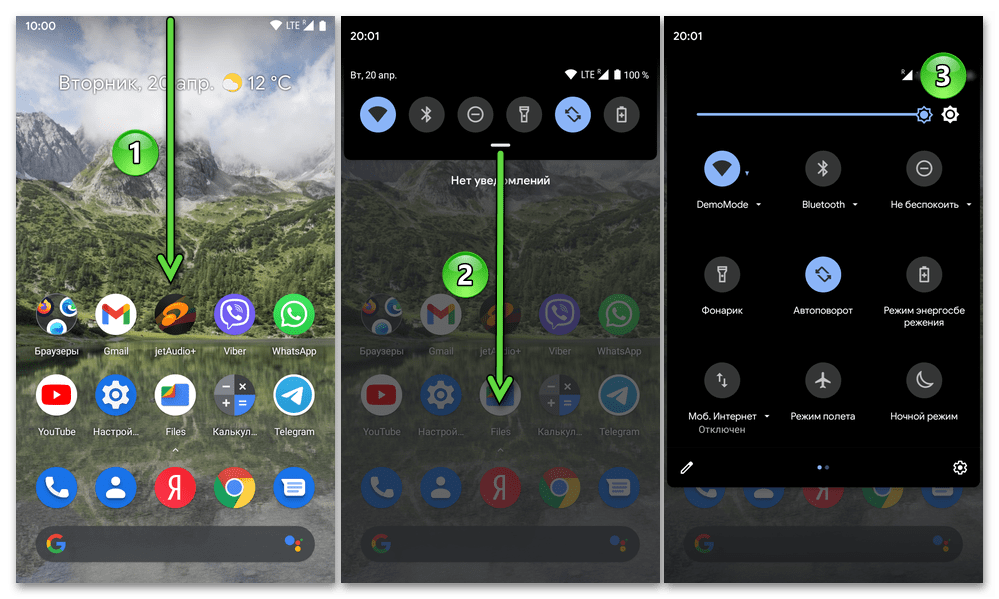
- Найдите кнопку «Геолокация» (может называться «Местоположение»). Если элемент с таким наименованием не обнаруживается в представшем перед вами после вызова шторки перечне функций, смахните его влево, — нередко кнопка располагается во второй или последующих части панели быстрого доступа.
 Ситуация, когда «Геолокация» («Местоположение») отсутствует в шторке вовсе, говорит о том, что нужный элемент был скрыт и должен быть возвращён на своё или помещён на удобное вам место. Коснитесь «Изменить» (кнопка «Карандаш») в панели быстрых настроек, что переведёт её в режим редактирования. Пролистайте открывшийся перечень иконок, отыщите нужную в его нижней «затемнённой» части.
Ситуация, когда «Геолокация» («Местоположение») отсутствует в шторке вовсе, говорит о том, что нужный элемент был скрыт и должен быть возвращён на своё или помещён на удобное вам место. Коснитесь «Изменить» (кнопка «Карандаш») в панели быстрых настроек, что переведёт её в режим редактирования. Пролистайте открывшийся перечень иконок, отыщите нужную в его нижней «затемнённой» части. 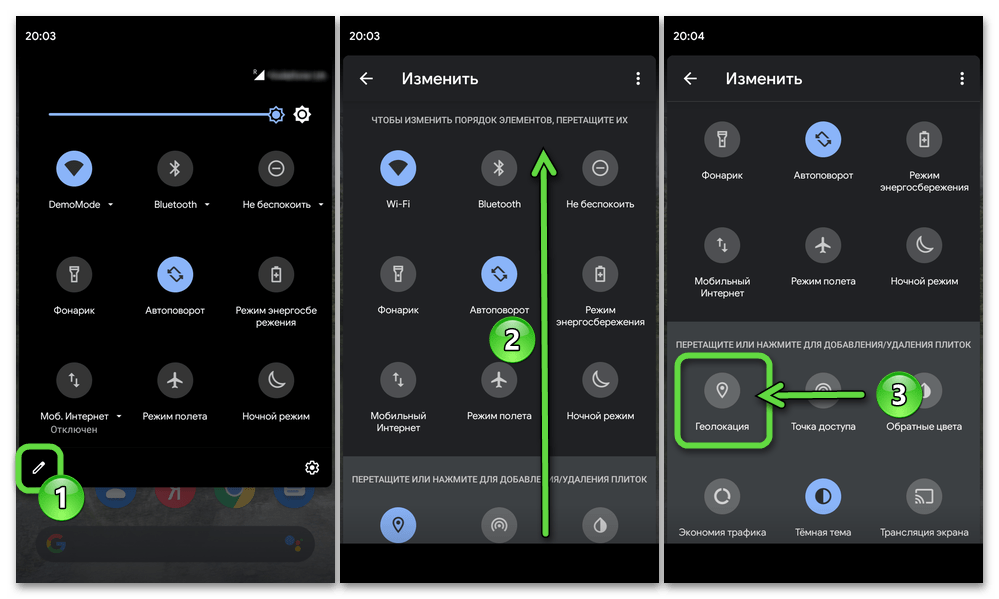 Нажмите на элемент, перетащите его вверх, а затем, расположив в предпочтительном для вас месте шторки, прекратите воздействие. Далее выйдите из режима конфигурирования панели, коснувшись «Назад».
Нажмите на элемент, перетащите его вверх, а затем, расположив в предпочтительном для вас месте шторки, прекратите воздействие. Далее выйдите из режима конфигурирования панели, коснувшись «Назад». 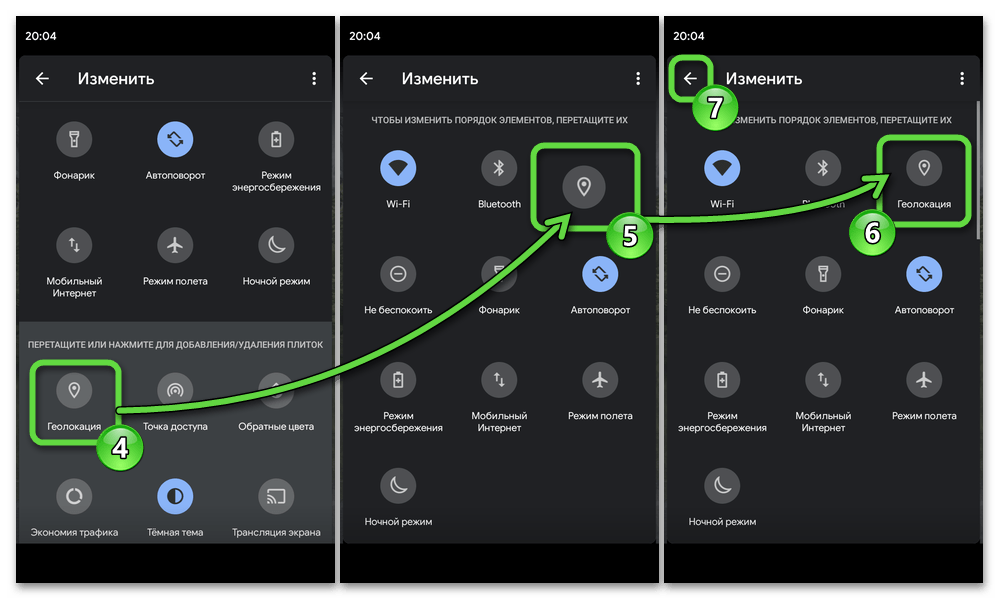
- Тапните «Геолокация» («Местоположение») в панели быстрого доступа. В результате цвет этого элемента интерфейса инвертируется, а соответствующий ему программно-аппаратный модуль устройства окажется включённым.
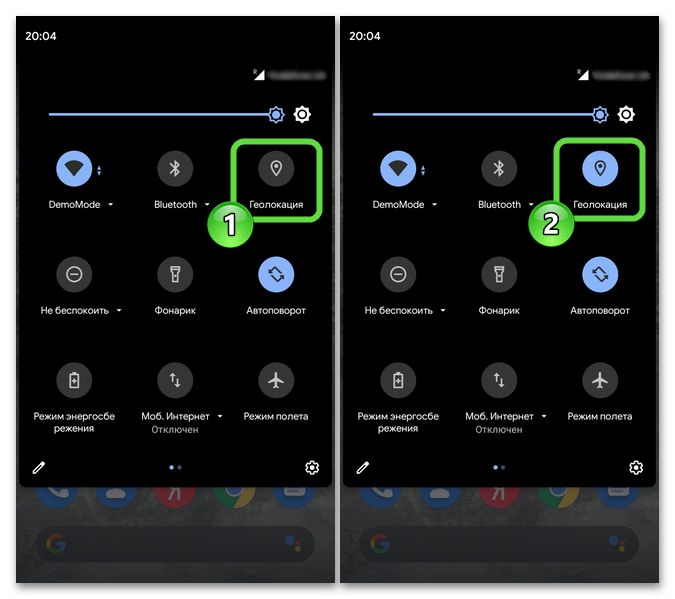
Решение возможных проблем
Иногда случается, что даже после активации геолокации по одной из предложенных выше инструкций на устройстве в целом, отдельное приложение местоположение не определяет. Такая ситуация чаще всего говорит о том, что софту не было выдано разрешение на работу с модулем геолокации. Это исправимо следующим образом:
- Перейдите на сопутствующий софту, где наблюдаются проблемы с определением геопозиции девайса, экран «О приложении». Это можно сделать не единственным путём:
- Откройте «Настройки» ОС, перейдите в раздел «Приложения и уведомления», разверните список «Сведения о приложениях» («Все приложения»). Отыщите название ПО, параметры которого необходимо изменить, и нажмите на него.

- Длительным нажатием на расположенную в пределах одного из Рабочих столов или в Меню приложений иконку софта вызовите её контекстное меню. Нажмите на значок «i» или коснитесь наименования опции «О приложении».

- Откройте раздел настроек «Разрешения», в перечне «ЗАПРЕЩЕНО» отыщите пункт «Местоположение» и коснитесь его. Определите приемлемый по вашему пониманию вариант работы функций определения местоположения с отдельным софтом: «Разрешить в любом режиме» или «Разрешить только во время использования приложения», переведите радиокнопку в соответствующее выбору положение,
 затем вернитесь «Назад».
затем вернитесь «Назад». 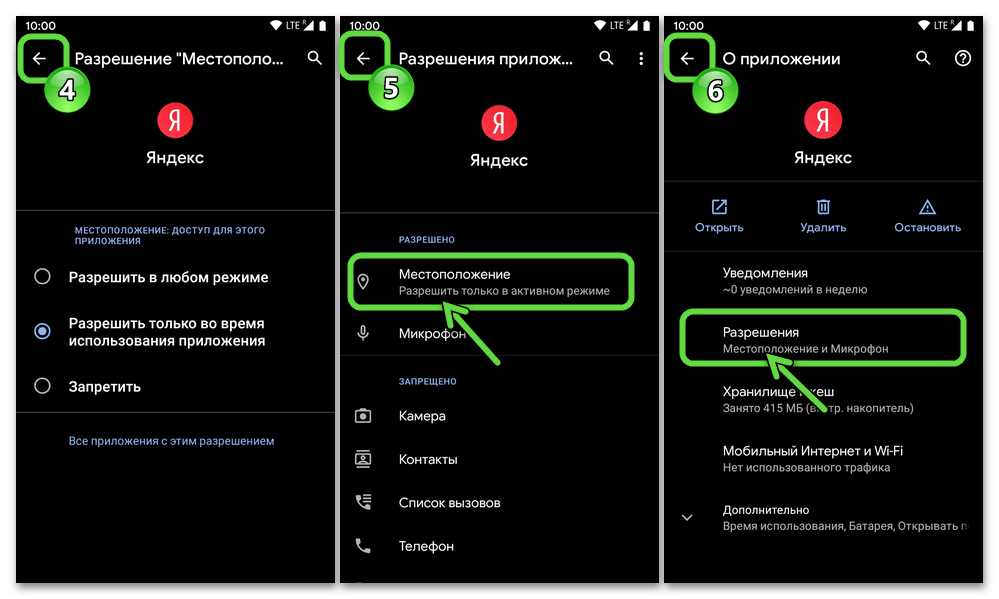
- Далее закройте «Настройки» устройства и запустите приложение, которому выдали доступ к модулю определения геопозиции, – отныне проблемы в работе первого относительно рассмотренной функциональности констатироваться не должны.
Источник: noznet.ru